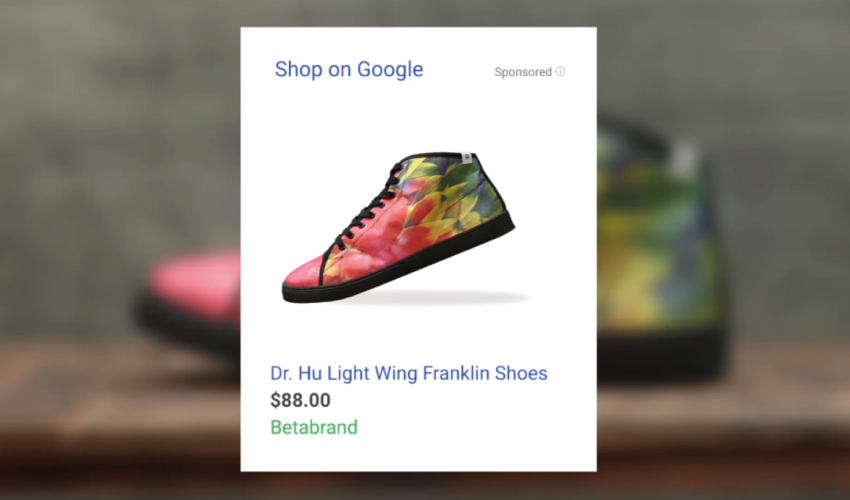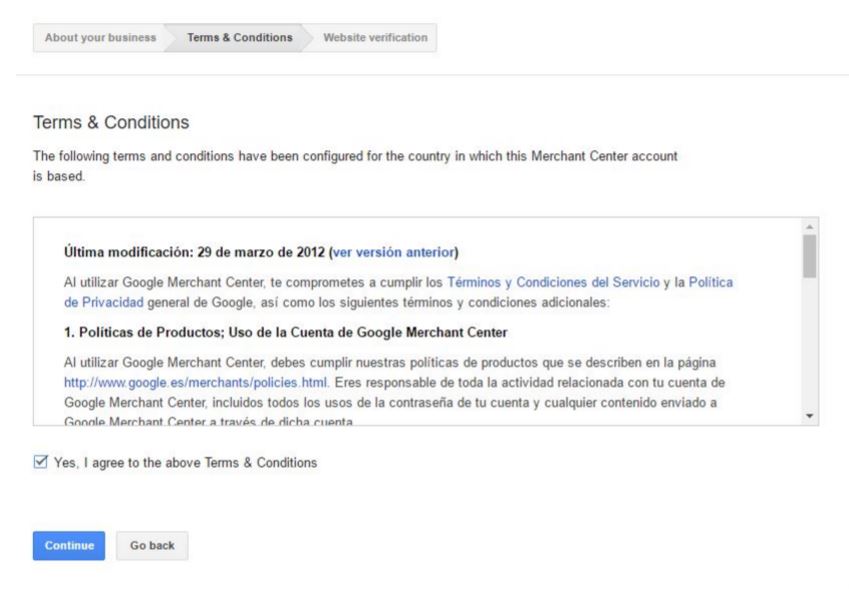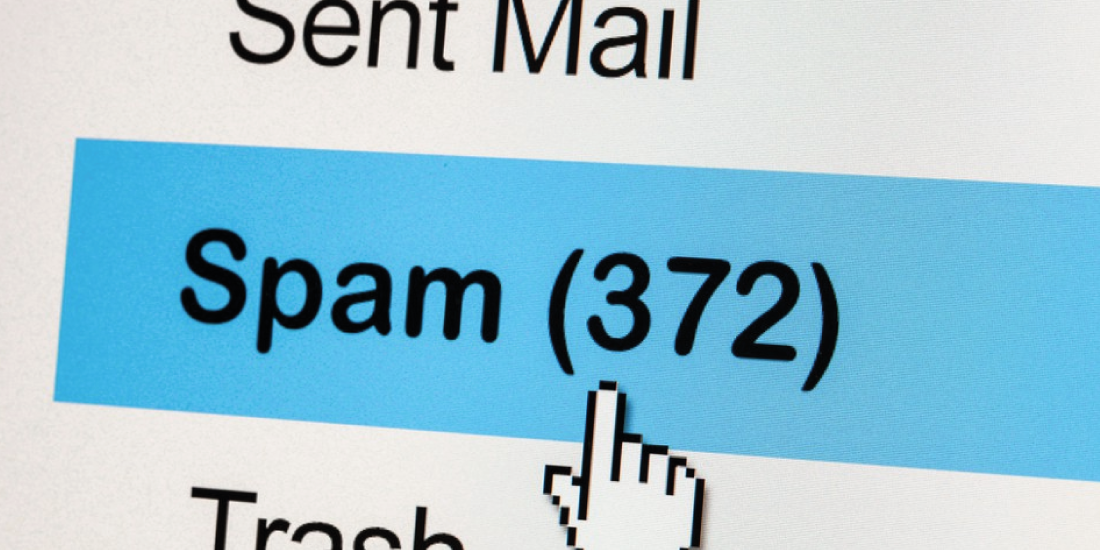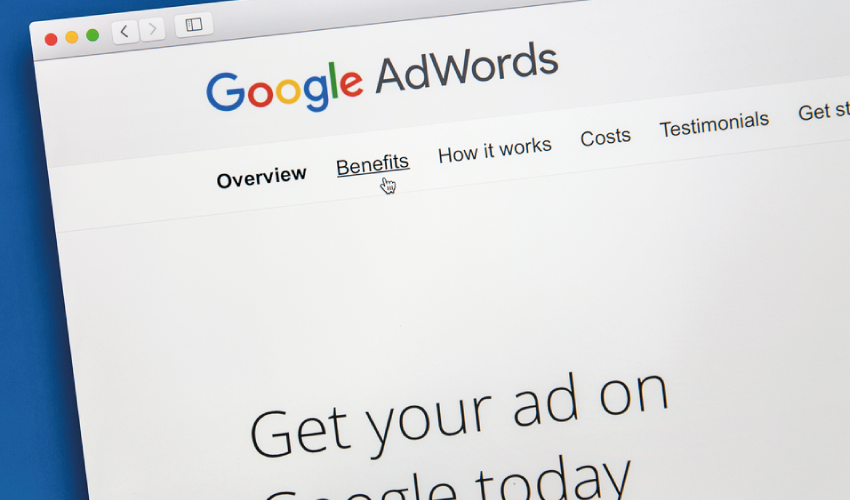Share This Article
Leer stap voor stap hoe je Google Shopping moet configureren zodat je het kunt gebruiken om producten van je dropshipping winkel te verkopen.
Heb je wel eens iets op Google opgezocht met als resultaat een rij met producten bovenaan het scherm? Dat is Google Shopping, de e-commerce tool die Google aan bedrijven aanbiedt om snel dichter bij hun klanten te komen. Sommige e-commerce websites hebben al een dropshipping winkel bij BigBuy.
In de tutorial Hoe verkoop je BigBuy producten via Google Shopping geven we waardevolle informatie over hoe je producten kunt verkopen met Google Shopping. We raden aan deze tutorial door te nemen als je gebruik wilt gaan maken van deze handige tool. Het werkt erg goed zolang je er maar tijd aan besteedt en campagnes efficiënt optimaliseert (en daar horen dropshipping winkels zoals BigBuy ook bij).
Laten we bij het begin beginnen. Hoe begin je met het verkopen op Google Shopping. Eerst moet je de tool leren kennen dat wordt gebruikt om de bestellingen bij te houden: het Google Merchant Center.
Wat is Google Merchant Center en hoe werkt het?
Google Merchant Center is een tool van Google die je kunt gebruiken om Google Shopping campagnes te creëren. We kunnen ons AdWords-account verbinden of een nieuw Google-account aanmaken. Houd er altijd rekening mee dat je het domein via Google Webmaster tools moet verifiëren.
De informatie over onze dropshipping winkel wordt uit het Google Merchant Center gehaald als je producten verkoopt via Google Shopping. Google Shopping is een platform van Google waar onze potentiële klanten ons kunnen vinden.
Om een Google Merchant Center account op te zetten, je domein te verifiëren en een data feed (of, bijvoorbeeld, een catalogus) te creëren, moet je de volgende stappen volgen.
Hoe creëer ik een Google Merchant Center account?
Als je producten wilt gaan verkopen via google shopping, moet je eerst naar het Merchant Center gaan en je registreren. Om dit te doen, hoef je alleen maar op “Registreer” te klikken en alle gegevens in te voeren.
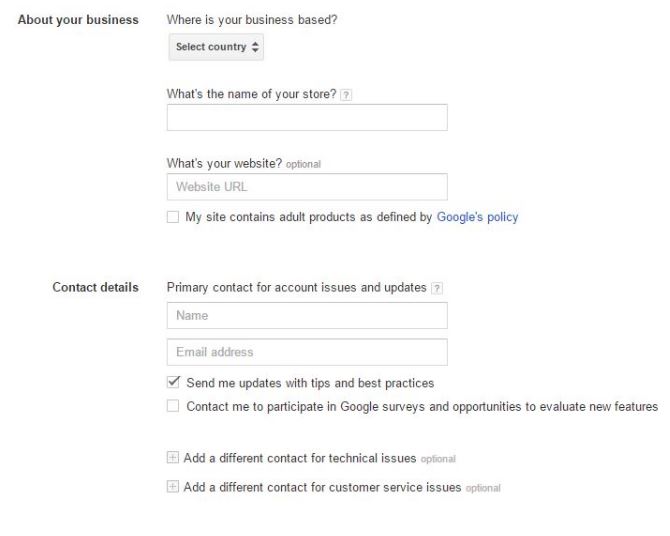
- We moeten het land van onze webwinkel kiezen en er rekening mee houden dat we via Google Shopping producten door heel Spanje moeten verzenden, omdat we geen regio kunnen kiezen.
- De naam van je winkel mag geen promotionele informatie bevatten of extra achtervoegsels hebben (zoals Inc. SL, TM, of iets dergelijks). Het moet kort zijn en de naam van jouw bedrijf representeren.
- Als je dropshipping winkel producten verkoopt die voor volwassenen zijn bedoelt, vink je dat hokje aan en lees je de beperkingen die Google heeft voor dit soort producten.
- Naast het hoofdcontact, is het bij het Google Merchant Center mogelijk om twee verschillende contacten toe te voegen: één voor technische problemen en een andere voor klantenservice. Dit is erg belangrijk als je dropshipping winkel een technische afdeling of een klantenservice heeft.
Als je op “Volgende” klikt, verschijnen de algemene voorwaarden, in ons geval horen die bij het Google Merchant Center van Spanje. We gaan akkoord met deze voorwaarden en klikken opnieuw op “Volgende”.
Hoe verifieer ik mijn website?
Om producten te verkopen via Google Shopping, moeten we onze dropshipping winkel of e-commerce website verifiëren. Daarvoor moeten we eerst de URL van onze website invoeren.
Klik op “bewaar” en de pagina geeft aan of het domein is geverifieerd of dat iemand anders hem al heeft geclaimd. Als onze dropshipping winkel nog niet is geverifieerd, moeten we dit doen voordat we producten kunnen verkopen via Google Shopping. Hier zijn verschillende opties voor en je kunt kiezen welke manier jij het gemakkelijkst vindt. De meeste mensen controleren dit met een HTML bestand. In dit geval hoeven we die simpelweg alleen maar te downloaden en naar onze website te uploaden. Als we niet zeker weten hoe we ons domein moeten verifiëren, kunnen we op Google kijken hoe het precies moet, zeker omdat verificatie via een HTML bestand misschien niet de meest geschikte methode is voor ons domein.
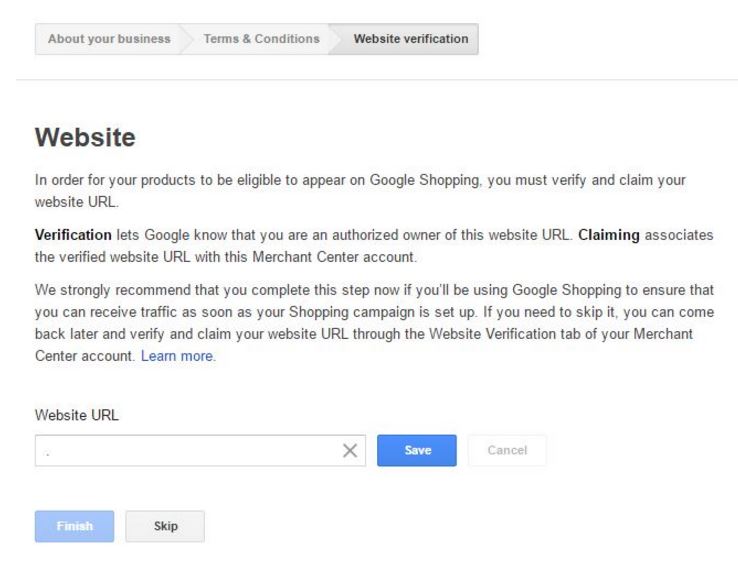 We kunnen onze dropshipping winkel ook verifiëren via andere alternatieve methoden. De Google Merchant Center Wizard geeft er drie:
We kunnen onze dropshipping winkel ook verifiëren via andere alternatieve methoden. De Google Merchant Center Wizard geeft er drie:
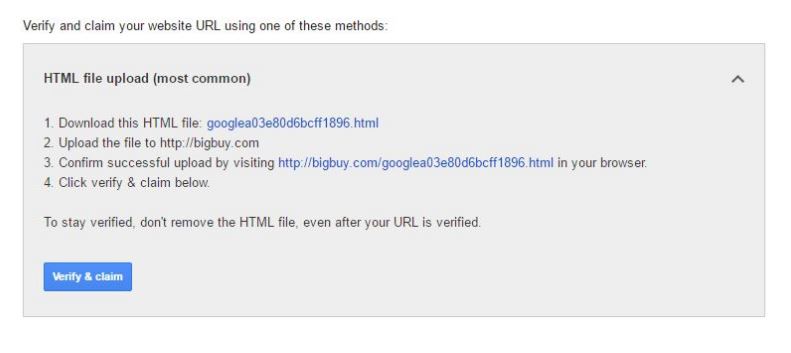
- Met de HTML tag. Voor deze optie moeten we de HTML code van onze website kunnen aanpassen. We moeten de code van Google kopiëren en die op onze homepagina zetten. Als we willen controleren of alles klopt, moeten we teruggaan naar het “website verificatie” menu en het adres van ons domein invullen. Er verschijnt een groen vinkje als de website is geverifieerd.
Het is ook erg belangrijk dat we deze code niet verwijderen na de verificatie, omdat we onze Google Merchant Center verificatie dan kunnen verliezen. - Google Analytics. We kunnen de website van onze dropshipping winkel ook controleren met Google Analytics. Het is niet moeilijk, maar we moeten dingen kunnen veranderen op analytics. Via de Admin-tab gaan we naar ons analytics account. Daar openen we de “account”-column en klikken we op “properties”. Daarna gaan we naar “tracking information” en “tracking code”.
De Google Analytics tracking code wordt gebruikt om het eigendom van de website te verifiëren. Er wordt niet naar de gegevens van Google Analytics gekeken. - Google Tag Manager. Voor deze methode moeten we eerst zorgen dat onze website hier gebruik van maakt en dat we de benodigde toestemming van de administrator hebben. We verifiëren het account vanuit de Google Tag manager en hoeven dan alleen nog maar op “verifieer en claim” te klikken (als je terug bent bij Google Merchant Center) om te controleren of de verificatie is gelukt.
We zijn er bijna. Voordat we producten kunnen verkopen via Google Shopping, moeten we nog steeds onze catalogus naar het Google Merchant Center uploaden. Dit wordt de data feed genoemd.
Wat is de Google Merchant Center data feed?
Een data feed is een bestand dat unieke informatie bevat over elk product in de catalogus. Het is een Excel spreadsheet met alle gegevens voor alle producten in onze dropshipping winkel. Deze sheet wordt geïmporteerd naar het Google Merchant Center en geeft de applicatie informatie over elk product.
Nu dat je weet wat de Google Merchant Center data feed is, gaan we kijken naar hoe we onze catalogus of data feed zo goed mogelijk voorbereiden om producten te kunnen verkopen via Google Shopping.
Importeer je data feed naar Google Merchant Center
Hoewel het misschien wel zo lijkt, krijgt Google Shopping geen gegevens over de verschillende producten die een e-commerce verkoopt via de webwinkel zelf, maar via de gegevens die de gebruiker naar het Google Merchant Center platform importeert. Daarom moet je erg voorzichtig en nauwkeurig zijn bij het creëren van de data feed, omdat dat de informatie is die de klant te zien krijgt en die ze gebruiken om een beslissing te maken of ze een product wel of niet kopen.
Afhankelijk van de grootte van je dropshipping winkel, kun je Google spreadsheets gebruiken of je eigen data feed creëren in, bijvoorbeeld, een .txt bestand.
Er zijn twee mogelijkheden om een data feed te uploaden en producten te verkopen via Google Shopping. De eerste is om de informatie via als tekst te uploaden. Dit wordt aangeraden aan verkopers met een kleine voorraad en nieuwe gebruikers. Als je wat basiskennis hebt over spreadsheets, kun je een simpel bestand maken met Microsoft Excel of Google spreadsheets. Als je dropshipping winkel groter is, kun je een data feed creëren door een XML bestand te uploaden.
Creëer je data feed
- Ga naar het Google Merchant Center en klik op “+ Data feed” om een bestand te creëren met een lijst van jouw producten. Er zijn twee soorten attributen die verkocht worden via Google Shopping. Attributen met waarden die kunnen worden aangepast, zoals “titel” en “prijs”, waarbij je de informatie kunt aanpassen en attributen met standaardwaarden zoals “beschikbaarheid” (op voorraad, niet meer op voorraad, pre-order) of “conditie” (nieuw, oud en opgeknapt). Met een aantal van te voren bepaalde opties. Sommige kenmerken zijn verplicht, maar anderen worden alleen aangeraden om de campagnes van je dropshipping winkel te optimaliseren en verbeteren.
- Als dit allemaal is geregeld, kunnen we de gegevens van onze dropshipping winkel registreren om producten te verkopen via Google Shopping. Eerst moet je de talen en landen kiezen waar je je producten wilt verkopen. Als de naam is toegewezen aan de data feed, moet je de feed uploaden met jouw gekozen methode. Zoals we al eerder hebben gezegd, kun je de data feed van je dropshipping winkel op twee manieren uploaden: als tekst of als XML bestand.
Om de data feed van je dropshipping winkel als tekst te creëren, moet je een spreadsheet bewerkingsprogramma gebruiken zoals Google of Microsoft Excel. Zet de namen van de kenmerken in de eerste rij. Elk kenmerk moet een aparte column hebben. - Nu is het tijd om de waarde van deze kenmerken voor elk product in te voeren zodat de waardes in elke column overeenkomen met het juiste kenmerken. Als je klaar bent, kun je het bestand opslaan als een .cvs of een Txt-bestand.
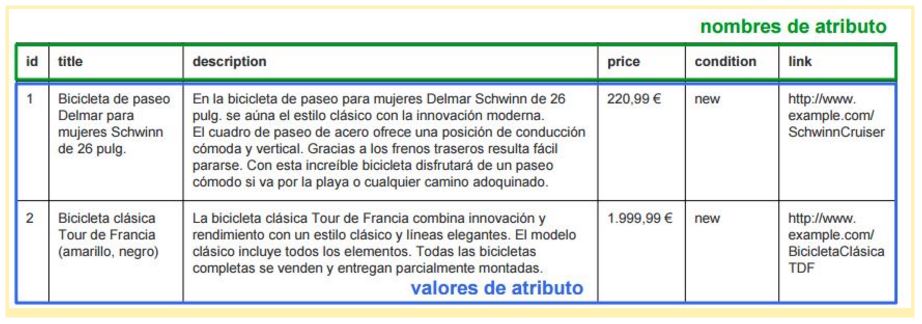 Als je aan de andere kant een grote dropshipping winkel hebt en je veel producten en informatie krijgt, kun je beter een XLM-feed maken. Hier heb je een tekstverwerkingsprogramma zoals Notepage of SimplePage voor nodig. Vergeet niet dat Google de uitgebreide versies van RSS 2.0 en Atom 1.0 accepteert.
Als je aan de andere kant een grote dropshipping winkel hebt en je veel producten en informatie krijgt, kun je beter een XLM-feed maken. Hier heb je een tekstverwerkingsprogramma zoals Notepage of SimplePage voor nodig. Vergeet niet dat Google de uitgebreide versies van RSS 2.0 en Atom 1.0 accepteert.
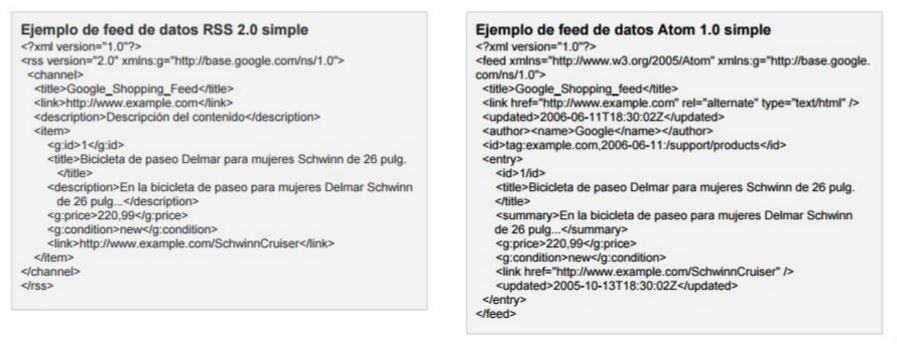 De productinformatie staat tussen de kenmerkwaarden met de “< >” symbolen.
De productinformatie staat tussen de kenmerkwaarden met de “< >” symbolen.
In dit handige artikel over Google vind je alle informatie over de verschillende soorten product feeds die beschikbaar zijn, de specificaties van deze feeds, het aantal karakters dat je mag gebruiken, hoe je ze moet definiëren voor XLM en veel meer belangrijke informatie die je helpt met de verkoop van producten via Google Shopping.
Om een product van je dropshipping winkel via Google Shopping te verkopen, is het belangrijk om te weten dat er drie soorten kenmerken zijn. Er zijn verplichte kenmerken voor alle producten, kenmerken die alleen voor bepaalde categorieën verplicht zijn en de kenmerken die worden aangeraden voor bepaalde landen.
Als onze dropshipping winkel is gecreëerd met Prestashop of een gelijksoortig platform, is er een standaardmogelijkheid voor het uploaden van de catalogus van de webwinkel naar een data feed. Door export modules van product catalogussen naar .cvs bestanden te downloaden (dit kun je doen met Moussiq Free), kunnen we onze volledige catalogus naar een spreadsheet exporteren. En door een paar dingen te veranderen (de kenmerken in de eerste rij zetten of de waarden van de kenmerken aanpassen aan het aantal karakters dat we nodig hebben), is het veel gemakkelijker om een data feed te creëren dan als je met niks begint. Het is belangrijk om alle kenmerken door te nemen, want Google accepteert de data feed niet als de informatie niet klopt. Dit zou betekenen dat bepaalde producten van onze dropshipping winkel niet op Google Shopping verschijnen.
Upload je data feed naar Google Merchant Center
Als we onze data feed hebben gecreëerd, kunnen we die naar onze dropshipping winkel uploaden via Google Merchant enter. Om dit te doen, moeten we kiezen hoe we de feed willen uploaden en een geplande recovery selecteren. Deze moet overeenkomen met frequentie van veranderingen in onze catalogus.
Om de data feed van onze dropshipping winkel te uploaden, moeten we naar het menu gaan en op “data feed” klikken. Vervolgens moeten we een “nieuwe data feed” creëren. We kunnen het soort import dat we willen maken kiezen en een bestand selecteren om te uploaden. Het lijkt misschien alsof alles nu klaar is, maar het belangrijkste is dat Google de data feed van je dropshipping winkel accepteert. Als we alles goed hebben gedaan, zou dat geen probleem moeten zijn. Binnen 24 – 48 uur kunnen we beginnen met de verkoop van producten via Google Shopping.
Leer hoe je campagnes kunt optimaliseren en producten kunt verkopen via Google Shopping met de informatie in dit artikel en krijg meer bezoekers voor je dropshipping winkel.





 Contacto
Contacto